- Artikel Rekomendasi
Trimmer MP4 untuk Mac: Cara Terbaik untuk Melakukan Trim Video MP4 di Mac
Mar 01, 2024• Proven solutions
Sepertinya Anda memiliki beberapa file MP4 yang memakan ruang ekstra. Mari bersikap jujur. Anda tidak membutuhkan video yang berdurasi panjang itu, bukan? Anda mungkin perlu melakukan split pada video tersebut, seperti misalnya melakukan trim selama 3 menit dari adegan favorit Anda daripada 90 menit. Jadi, tidak ada artinya menyimpan bagian awal, akhir, atau bagian-bagian video lain yang tidak berguna. Apa yang harus Anda lakukan? Yang Anda perlukan di sini hanyalah sebuah trimmer MP4 untuk Mac yang dapat membantu Anda melakukan trim bagian video yang tidak diperlukan tanpa kehilangan kualitas aslinya.
Kami telah membagikan beberapa trimmer MP4 teratas untuk Mac, termasuk yang tersedia secara online, di dalam postingan ini.
- Bagian ke-1: 3 Trimmer MP4 Teratas dan Terbaik di Mac
- Bagian ke-2: Melakukan Trim Video MP4 Menggunakan Filmora untuk Mac
Bagian ke-1: 3 Trimmer MP4 Teratas dan Terbaik di Mac
Bagaimanapun juga, upaya pencarian trimmer video terbaik belum berakhir. Jika Anda mencari sebuah trimmer video yang lebih cepat dan mudah, Anda akhirnya berada di tempat yang tepat. Sangat mudah untuk melakukan trim video MP4 di Mac dengan software yang tepat. Berikut ini adalah 3 Trimmer MP4 terbaik untuk Mac, yang dapat digunakan untuk tugas pengeditan video yang praktis:
1. Wondershare Filmora untuk Mac(direkomendasikan)
Wondershare Filmora adalah software pengeditan video untuk sistem operasi Mac dan Windows yang dilengkapi dengan template, audio, filter, soundtrack, efek seret dan lepas, dan masih banyak lagi. Anda juga mendapatkan sejumlah fungsi seperti motion tracking, green screen, split screen, dan sebagainya. Fungsi Keyframing selanjutnya memungkinkan Anda untuk menambahkan animasi khusus di antara klip video, sementara Motion tracking membantu Anda dengan pelacakan objek yang interaktif.
Video editor ini bahkan mengizinkan Anda untuk menetapkan perintah hotkey/shortcut untuk berbagai alat yang berbeda agar dapat menghemat waktu Anda. Selain itu, Anda juga dapat mempertimbangkan 'Audio Ducking' untuk meminimalkan volume background music dan melakukan fade satu trek audio ke dalam trek audio lainnya.
Fitur Utama
- Memungkinkan Anda untuk melakukan trim, crop, dan kombinasi hanya melalui beberapa klik saja.
- Sumber daya background Green Screen yang tersedia secara gratis untuk didownload.
- Berbagai filter dan efek overlay untuk menyempurnakan video Anda.
- Menyediakan Instant Mode/Template Mode untuk memudahkan Anda dalam mengedit video.
- Sumber daya media stok bawaan, seperti Pixabay, Unsplash, Giphy yang memudahkan dalam memperoleh gambar/video yang Anda perlukan.
- Mendukung format video impor populer: .mp4, .mov, dan lain sebagainya ...
2. QuickTime Player
QuickTime Player adalah pemutar video default di Mac, yang dapat digunakan untuk melakukan split dan trim pada video. Jika yang Anda inginkan hanyalah memotong sebuah video dan tidak memerlukan efek yang canggih atau keren, pemutar tersebut telah diinstal sebelumnya di macOS. Anda dapat dengan mudah membuka klip atau video apa pun di QuickTime Player, lalu mengklik Edit dan memilih split klip. Anda juga dapat menekan tombol Command + Y. Kemudian Anda dapat menyesuaikan durasi video dan menghapus apa pun yang tidak Anda perlukan. Terakhir, pastikan untuk menyimpannya.

QuickTime Player merupakan sebuah pemutar video yang diluncurkan di jutaan PC dan laptop. Sayangnya, Apple berhenti mengembangkan dan mendukungnya di Windows dua tahun yang lalu.
Pro
- Membagikan klip video secara langsung ke Facebook, YouTube, dan platform lainnya
- Menambahkan beberapa video dan melakukan trim pada semua video tersebut sekaligus.
- Mendukung ekspor audio saja atau resolusi format 4K/1080/720/480p
Kontra
- Tidak memiliki fitur timeline.
- Hanya digunakan untuk mengedit satu atau dua video.
3. Filmora Online Video Trimmer
Jika Anda sedang mencari sebuah Trimmer MP4 untuk Mac yang dapat digunakan secara online, Filmora Online Video Trimmer adalah software gratis yang dapat membantu Anda melakukan trim klip secara instan. Anda dapat mengupload video Anda dari sistem PC dan tautan video dengan sebuah fitur seret dan lepas yang sederhana. Selain itu, ia mudah digunakan karena dilengkapi dengan slider, atau Anda dapat juga memasukkan waktu akhir dan awal yang spesifik untuk melakukan trim yang tepat. Alat ini juga mendukung berbagai format video untuk mengekspor dan mengimpor, termasuk .mov, .wemb, .mp4, .mpeg, .flv. Video yang diekspor juga bebas dari watermark. Software ini layak untuk dicoba!
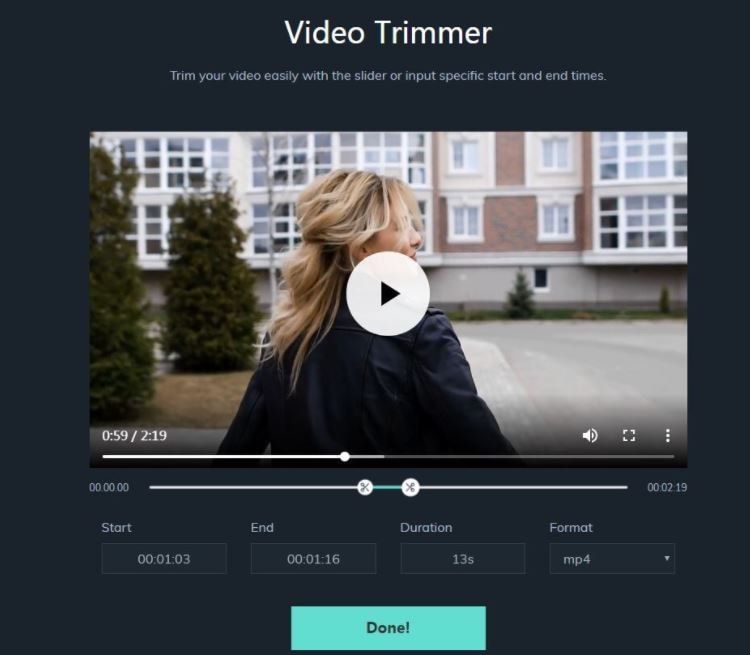
Jika Anda perlu melakukan trim video MP4 di Mac untuk sementara, Anda dapat menggunakan sebuah video cropper online untuk segera mendapatkan hasilnya.
Pro
- Sederhana dan mudah untuk digunakan
- Anda dapat melakukan crop, rotasi, dan trim video.
- Menyimpan video dalam format HD.
Kontra
- Hanya terbaik untuk melakukan pengeditan dasar
Anda mungkin juga tertarik dengan:
- Trimmer Video Terbaik dan Gratis untuk Windows 10
- Bagaimana cara Memotong/Melakukan Trim Video Menggunakan VLC di MacOS?
Bagian ke-2: Melakukan Trim Video MP4 Menggunakan Filmora untuk Mac
Apakah Anda memerlukan pemotong untuk melakukan trim pada bagian yang lucu dari sebuah klip YouTube? Atau hanya memotong bagian klip yang goyang atau tidak diperlukan di dalam sebuah video Camcorder untuk menghemat ruang hard drive? Inilah solusinya: Gunakan sebuah trimmer MP4 yang canggih untuk Mac- seperti Wondershare Filmora. Dengan aplikasi pengeditan video profesional ini, Anda dapat menempatkan bagian mana pun dari video secara efisien, tetapi melakukan trim pada bagian yang tidak diperlukan di dalam pengeditan Timeline. Bagian ini akan menjelaskan bagaimana cara melakukan trim sebuah klip video dengan cepat di Filmora.
Langkah ke-1: Mengimpor video MP4
Klik tab "Import" di jendela utama dan upload video MP4 dari sistem PC Anda atau seret video tersebut ke Media Library sebelum menambahkannya ke Timeline untuk melakukan trim.
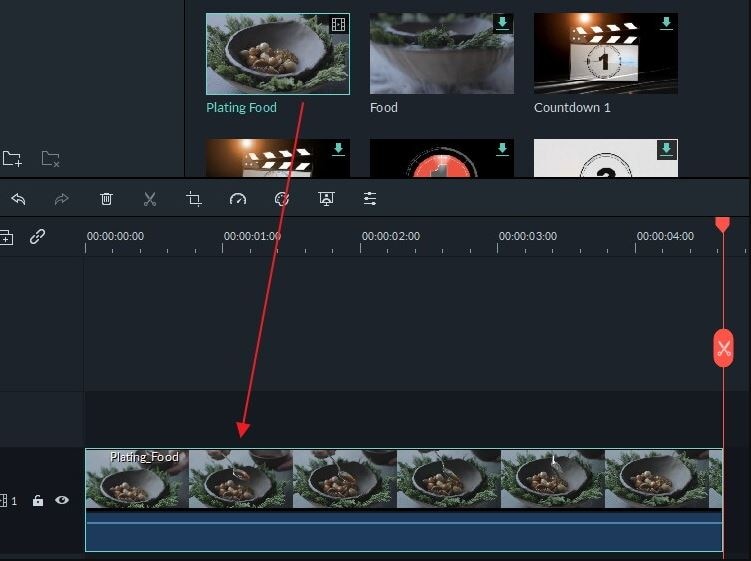
Langkah ke-2: Melakukan trim video MP4 dengan mudah
Entah bagian yang tidak diperlukan tersebut berada di awal, akhir, atau bagian tengah dari klip video, Anda dapat melakukan trim, memotong, atau split dengan mudah di Filmora.
Jika bagian yang ingin Anda buang berada di tengah, untuk melakukan trim, Anda harus melakukan split pada video tersebut terlebih dahulu, lalu menghapus bagian split itu. Untuk melakukan split pada video itu, pertama-tama, Anda perlu mencari titik awal dan akhir dari bagian yang tidak diinginkan dengan menyeret playhead ke depan atau ke belakang. Setelah itu, klik ikon gunting di titik awal dan akhir tersebut untuk menerapkan split yang Anda inginkan.
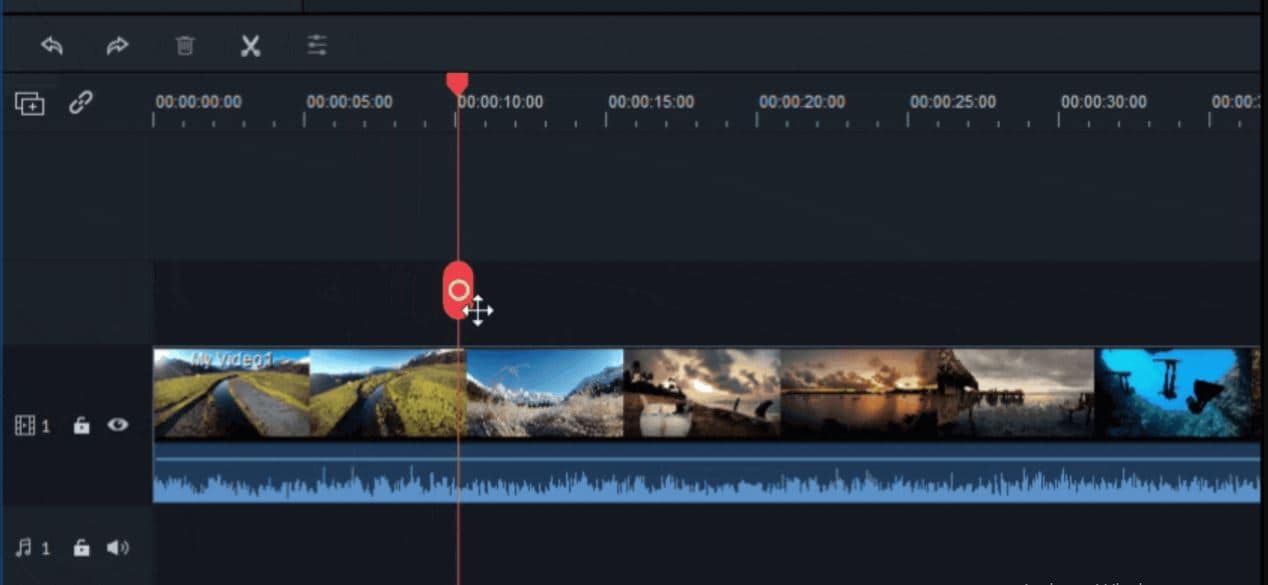
Langkah ke-3: Mengedit video MP4 (opsional)
Kini Anda dapat menggunakan penanda, color correction, efek, transisi, dll., untuk hingga 100 trek multimedia—selain efek yang menakjubkan, termasuk elemen gerakan, judul animasi, musik bebas royalti, dan transisi.
Langkah ke-4: Menyimpan/Mengekspor video hasil trim
Klik "Export" dan pilih apa pun yang Anda inginkan untuk menyimpan video hasil trim tersebut setelah Anda selesai melakukan trim. Anda memiliki lima opsi ekspor: Format, Device, YouTube, Vimeo, dan DVD.
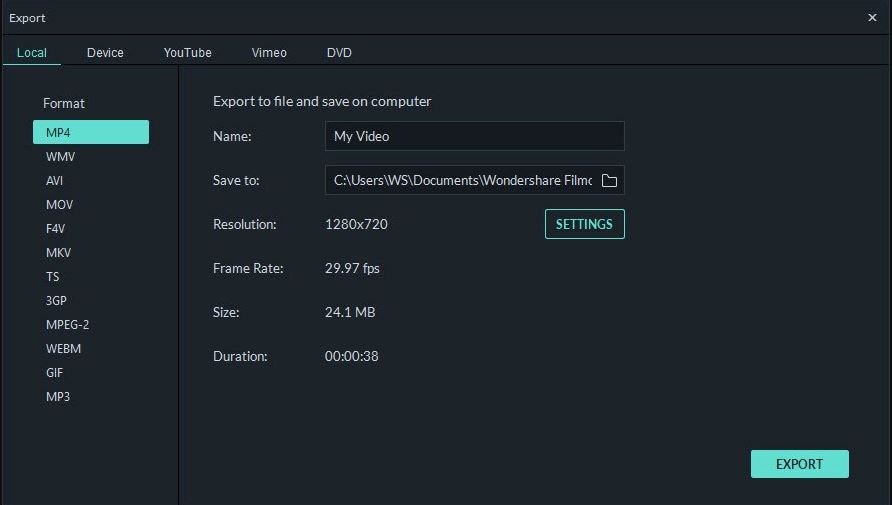
Bagian ke-3: Kesimpulan
Terdapat sangat banyak software pemotong video lainnya yang berguna, yang dapat Anda download saat ini atau gunakan secara online tanpa memerlukan penginstalan apa pun. Pertimbangkan setiap opsi dan temukan sebuah Trimmer MP4 untuk Mac yang ideal, agar Anda dapat mengandalkannya untuk semua kebutuhan di masa mendatang.
Melakukan trim klip video di Wondershare Filmora sangatlah mudah. Cukup arahkan mouse Anda di awal/akhir video hingga ikon trim muncul, lalu seret dan lepas ke kanan/kiri/kanan untuk melakukan trim. Dengan Filmora, Anda juga dapat melakukan split, memotong, atau menghapus bagian klip video yang tidak diinginkan.


